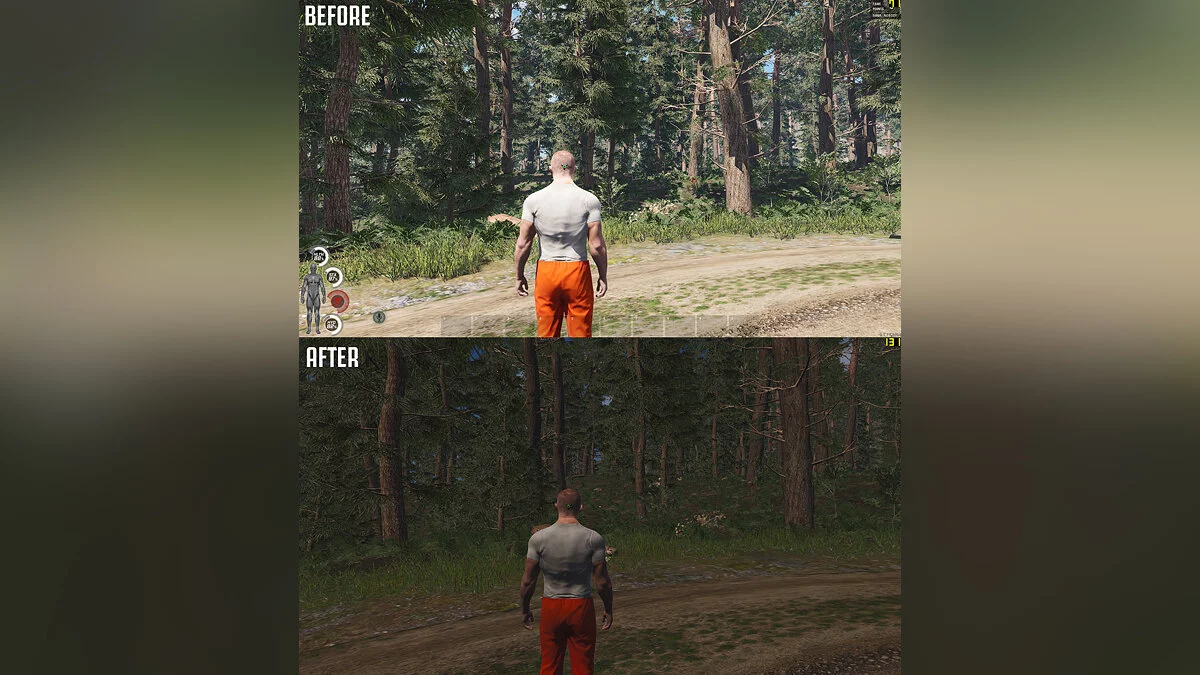Советы по SCUM — как увеличить частоту кадров и сделать игровой процесс комфортным
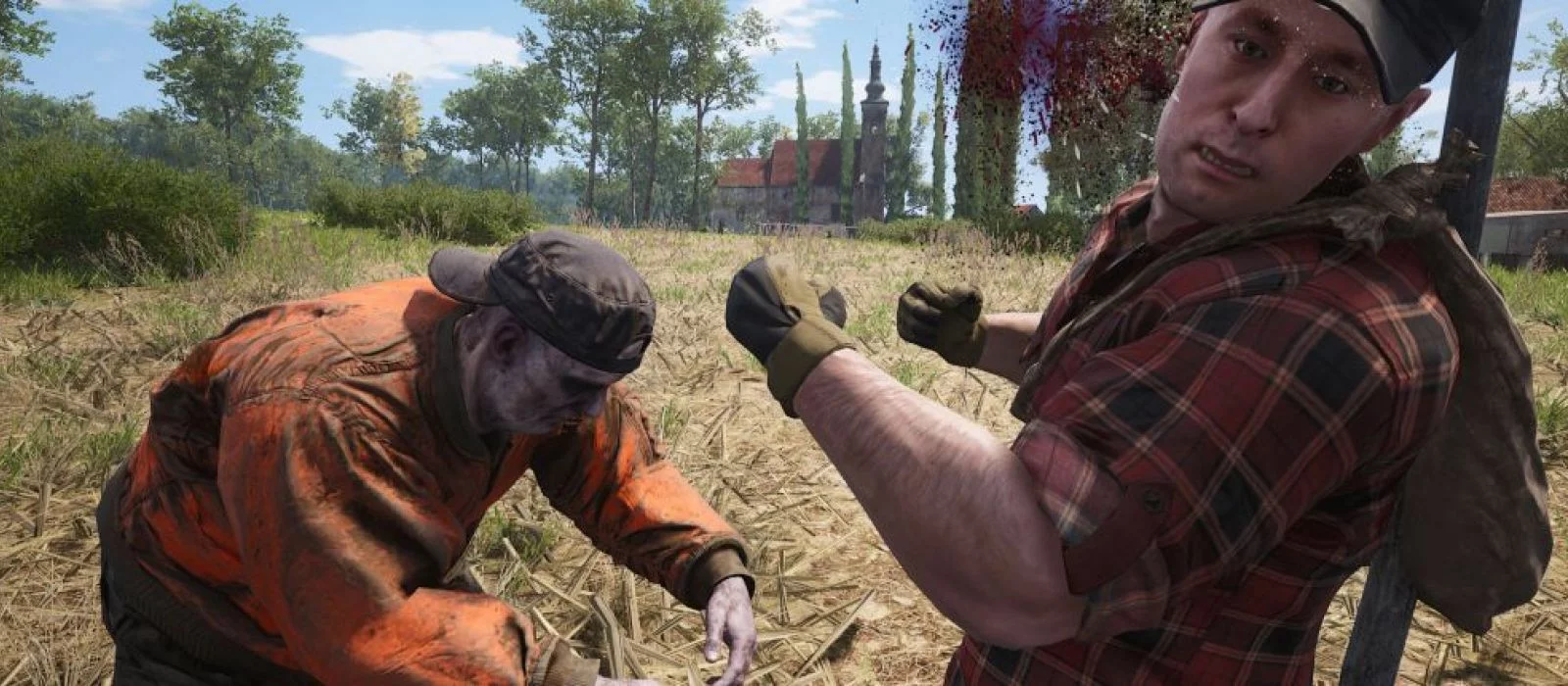
Никому не нравится играть с низким FPS, так как это не только портит впечатление, но и мешает самому игровому процессу. К сожалению, популярную нынче SCUM данная беда не обошла стороной, но мы расскажем, как ее исправить.
SCUM сейчас находится в раннем доступе Steam, что объясняет наличие багов и проблем. Однако мы расскажем, как достичь 60 FPS в игре, чтобы сделать погружение более комфортным.
Как изменить параметры затемнения в SCUM
Для начала, вам нужно открыть свою библиотеку Steam и перейти к свойствам игры (Scum, конечно же), после чего откройте параметры запуска и вставьте следующую команду: USEALLAVAILABLECORES -sm4. Эта команда изменит параметры затемнения в Scum. Да, игра будет выглядеть чуть темнее, но зато это позволит поднять FPS на 30 кадров.
Как отключить глубину поля
Если этого недостаточно, то отключите глубину поля. Чтобы это сделать нужно перейти по следующему адресу: C:UsersComputerNameAppDataLocalSCUMSavedConfigWindowsNoEditor, открыть файл GameUserSettings.ini, а затем найти параметр r.DepthOfFieldQuality и изменить его значение на 0. Сохраните файл и в параметрах поставьте «Только чтение и использование». Это добавит еще 5 FPS.
Как отключить сглаживание в SCUM
Также вы можете отключить сглаживание. Еще раз заходим в C:UsersComputerNameAppDataLocalSCUMSavedConfigWindowsNoEditor, открыть файл GameUserSettings.ini и находим параметр sg.AntiAliasingQuality= setting, где меняем значение на 0. По сути, такой метод позволит вам получить прирост до 30 FPS, в зависимости от конфигурации вашего компьютера.
Как изменить параметры FOV в SCUM
Поднять FPS можно, изменив параметры FOV. Что для этого нужно сделать? Переходим в AppDataLocalSCUMSavedConfigWindowsNoEd и находим файл engine.ini. После этого добавляем внизу документа следующее:
[/script/engine.localplayer]
AspectRatioAxisConstraint=AspectRatio_MaintainYFOV.
Как отключить V-Sync
Следующим шагом можно включить V-Sync. Если вы не хотите, чтобы ресурсы компьютера распределялись на сторонние задачи, то делаем следующее. Переходим в AppDataLocalSCUMSavedConfigWindowsNoEditor. Открываем файл и находим там bUseVSync=False. Значение нужно изменить на True.
Готовые настройки для SCUM
Кроме того, вы можете использовать уже готовые настройки, что значительно облегчит ситуацию. Для этого переходим в AppDataLocalSCUMSavedConfigWindowsNoEditor и открываем GameUserSettings.ini. Там нужно установить следующие параметры:
- sg.PostProcessQuality=0
- sg.AntiAliasingQuality=0
- sg.EffectsQuality=1
- sg.TextureQuality=0
- sg.ViewDistanceQuality=1
- r.ShadowQuality=1
- r.Shadow.MaxResolution=512
- r.DistanceFieldShadowing=0
- r.DistanceFieldAO=0
- r.RefractionQuality=0
- r.ReflectionEnvironment=0 `
- r.DepthOfFieldQuality=0
- r.TranslucencyVolumeBlur=0
- r.MaterialQualityLevel=0
- r.LensFlareQuality=0
- r.SceneColorFringeQuality=0
- r.BloomQuality=0
- r.Tonemapper.Quality=0
- r.LightShaftQuality=0
- r.SeparateTranslucency=0
- sg.FoliageQuality=2
- r.Motionblur.Amount=0
- scum.GraphicsPreset=0
- scum.CustomGraphicsPresetFlag=1
- scum.DynamicShadowsQuality=0
- r.LightFunctionQuality=0
- scum.MouseSensitivityTP=1.000000
- scum.MouseSensitivityFP=1.000000
- scum.MouseSensitivityDTS=0.448513
- scum.MouseSensitivityScope=0.444140
- scum.MusicSoundVolume=0.1
- scum.AmbientSoundVolume=0.5
- LastUserProfile=3
- LastSessionIP=127.13.37.69:28000
- sg.ResolutionQuality=100.000000
- sg.ViewDistanceQuality=1
- sg.AntiAliasingQuality=0
- sg.ShadowQuality=1
- sg.PostProcessQuality=2
- sg.TextureQuality=0
- sg.EffectsQuality=1
- sg.FoliageQuality=2
- bUseDynamicResolution=False
- ResolutionSizeX=1920
- ResolutionSizeY=1080
- LastUserConfirmedResolutionSizeX=1920
- LastUserConfirmedResolutionSizeY=1080
- AudioQualityLevel=0
- DesiredScreenWidth=1280
- bUseDesiredScreenHeight=False
- DesiredScreenHeight=720
- LastRecommendedScreenWidth=-1.000000
- LastRecommendedScreenHeight=-1.000000
- LastCPUBenchmarkResult=-1.000000
- LastGPUBenchmarkResult=-1.000000
- LastGPUBenchmarkMultiplier=1.000000
- bUseHDRDisplayOutput=False HDRDisplayOutputNits=1000
Другие гайды
- Карта SCUM: бункеры, аванпосты, лагеря и тюрьма
- Гайд по SCUM — как блевать, ссать и срать
- Гайд по боевой системе SCUM — менеджмент боеприпасов, лечение ранений, ближний бой, перестрелки и как победить роботов
- Где найти лучшее оружие и экипировку в SCUM
- Как обычному зеку выжить в SCUM — вредная пища, ожирение, охота в глуши, крафт предметов, здоровое питание и витамины
- Крафт стартовой экипировки в SCUM
- Гайд по боевой системе SCUM — менеджмент боеприпасов, лечение ранений, ближний бой, перестрелки и как победить роботов
- Как обычному зеку выжить в SCUM — вредная пища, ожирение, охота в глуши, крафт предметов, здоровое питание и витамины
- Гайд по SCUM — как блевать, ссать и срать